win7两个显示器的设置方法 win7两个屏幕怎么设置
我们在win7电脑上如果连接了两个显示器的话,可以在设置中将屏幕设置为扩展屏幕,让电脑显示范围过多,今天小编教大家win7两个显示器的设置方法,操作很简单,大家跟着我的方法来操作吧。
具体方法:
1.多屏幕模式介绍:
将鼠标放在桌面上,右键—屏幕分辨率,你将看到屏幕设置选项,如果你安装有两台显示器,而未显示出来,可以单击“检测”进行检测。而后,在多显示器显示中,你将看到,“复制这些显示”和“扩展这些显示”的选项。
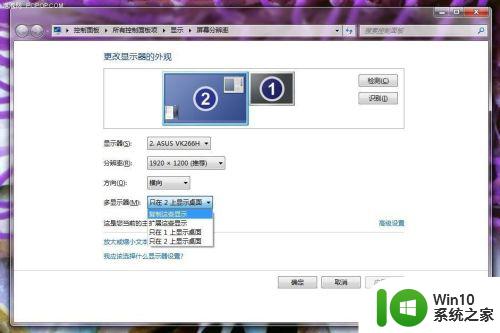
2.复制这些显示:
选择这一选项,你将在两个显示器上看到完全一样的Windows窗口,其适合为多人展示同一内容,适合会场和户外的商业展示。

3.扩展这些显示:
相对于“复制模式”,扩展模式则更适合于我们一般用户。其可以将两个显示器虚拟为一个完整的显示器,从而扩展了显示空间,在两个显示器下显示连续而不同的内容,同时我们可以自行定义横向或者纵向相加。这种模式比较灵活,适合游戏玩家或者需要同时运行大量程序的用户使用。

4.Windows7设置两个显示器的方法:
如果你使用的是AMD或者NVIDIA显卡,可以根据显卡使用说明。在其显卡控制面板中进行设置,当然最简单的还是在Windows7自身的控制面板中进行设置。具体方法如上介绍,鼠标放在桌面,右键——屏幕分辨率,而后进行设置即可。你可以根据需求选择复制模式或者扩展模式,而后可以设置不同屏幕的分辨率。和通过拖曳窗口上方的显示器图像来告诉Windows系统哪一个显示器在右边或者左边
以上就是win7两个显示器的设置方法的全部内容,有需要的用户就可以根据小编的步骤进行操作了,希望能够对大家有所帮助。
win7两个显示器的设置方法 win7两个屏幕怎么设置相关教程
- win7两个显示器怎么设置分屏 win7两个显示器如何分屏设置
- win7笔记本电脑设置两个屏幕显示方法 win7笔记本电脑显示两个屏幕怎么设置
- win7电脑两个显示器怎么设置主副屏 win7电脑双屏设置方法
- win7电脑分屏怎么设置两个显示屏幕 win7电脑如何设置双显示屏幕分屏
- win7屏幕两边有黑框怎么全屏 window7屏幕全屏显示设置方法
- windows7双屏分屏显示方法 两个显示器怎么分屏win7
- window7笔记本外接显示器只显示一个屏幕怎么设置 Windows7笔记本外接显示器只显示一个屏幕如何设置
- 32位win7如何实现两个显示器分屏 32位win7双显示器分屏设置教程
- win7同时打开两个word怎么设置 win7系统word打开两个文件怎么设置
- win7屏幕显示时间如何设置 win7屏幕显示时间设置方法
- win7显示器怎么设置双屏显示 如何设置双屏显示器win7
- win7电脑怎么设置满屏显示 win7电脑显示器设置满屏方法
- window7电脑开机stop:c000021a{fata systemerror}蓝屏修复方法 Windows7电脑开机蓝屏stop c000021a错误修复方法
- win7访问共享文件夹记不住凭据如何解决 Windows 7 记住网络共享文件夹凭据设置方法
- win7重启提示Press Ctrl+Alt+Del to restart怎么办 Win7重启提示按下Ctrl Alt Del无法进入系统怎么办
- 笔记本win7无线适配器或访问点有问题解决方法 笔记本win7无线适配器无法连接网络解决方法
win7系统教程推荐
- 1 win7访问共享文件夹记不住凭据如何解决 Windows 7 记住网络共享文件夹凭据设置方法
- 2 笔记本win7无线适配器或访问点有问题解决方法 笔记本win7无线适配器无法连接网络解决方法
- 3 win7系统怎么取消开机密码?win7开机密码怎么取消 win7系统如何取消开机密码
- 4 win7 32位系统快速清理开始菜单中的程序使用记录的方法 如何清理win7 32位系统开始菜单中的程序使用记录
- 5 win7自动修复无法修复你的电脑的具体处理方法 win7自动修复无法修复的原因和解决方法
- 6 电脑显示屏不亮但是主机已开机win7如何修复 电脑显示屏黑屏但主机已开机怎么办win7
- 7 win7系统新建卷提示无法在此分配空间中创建新建卷如何修复 win7系统新建卷无法分配空间如何解决
- 8 一个意外的错误使你无法复制该文件win7的解决方案 win7文件复制失败怎么办
- 9 win7系统连接蓝牙耳机没声音怎么修复 win7系统连接蓝牙耳机无声音问题解决方法
- 10 win7系统键盘wasd和方向键调换了怎么办 win7系统键盘wasd和方向键调换后无法恢复
win7系统推荐
- 1 风林火山ghost win7 64位标准精简版v2023.12
- 2 电脑公司ghost win7 64位纯净免激活版v2023.12
- 3 电脑公司ghost win7 sp1 32位中文旗舰版下载v2023.12
- 4 电脑公司ghost windows7 sp1 64位官方专业版下载v2023.12
- 5 电脑公司win7免激活旗舰版64位v2023.12
- 6 系统之家ghost win7 32位稳定精简版v2023.12
- 7 技术员联盟ghost win7 sp1 64位纯净专业版v2023.12
- 8 绿茶ghost win7 64位快速完整版v2023.12
- 9 番茄花园ghost win7 sp1 32位旗舰装机版v2023.12
- 10 萝卜家园ghost win7 64位精简最终版v2023.12